Windows XP telepítése c stick netbook Asus Eee PC 1005p
Egy héttel ezelőtt, az asztalomon volt egy elegáns, kompakt netbook ASUSEeePC 1005P kapható arzenáljának minden szükséges fizikai berendezések és szoftverek vele dolgozni. Az operációs rendszer egy netbook használt ablakok 7starter. ez a Windows 7 Starter.
Windows 7 Starter - ez a rövidített változata a hetedik változat operációs rendszer a Microsoft. nevezetesen:
És ez még nem minden elem nincs jelen a teljes verzió az új operációs rendszer a Microsoft.
Kezdetben, egyértelmű, hogy az önindító nem alkalmas a domain.
My Windows Starter hibás volt, 1/3 szolgáltatás nem indul el. A másik része az akasztás - képesek dolgozni, de ez nem működik, miután az a tény. Az operációs rendszer már tesztelték a vírus aktivitását AVZ kedvenc. ami valójában nem találtak semmit. Úgy döntöttek, hogy visszaállítja a netbook, és tudván, hogy a gyártó körültekintő, és létrehoz egy helyreállítási partíció helyreállítása, amely a kép egy „tiszta” rendszer. image telepítés lehet indulni netbook kulcs f2. Boldogság gondolat azonban nem tartott sokáig, rájöttem, hogy a helyreállítási partíció, az én esetemben, jól és f2 nem működik. Ha az Ön esetében razedel fellendülés, meg kell próbálnia, hogy visszaállítsa a netbook vele dolgozni. Remote USB-meghajtó nem tettem, és vásárlás lesz drágább, mint egy netbook szerviz központokban. A netbook sürgősen szükséges a munkát. Felmerült a kérdés, a Windows XP telepítő USB-meghajtóról, az én esetemben - a Kingston 4Gb és telepítse a Windows c nulla. Telepíteni a Windows XP én választottam egy sor programot, nem számítva természetesen a Windows telepítési. 7-zip (archiváló alapvetően nem eltérő), bootset, nLite, usb_MultiBoot_10. És így XP ustanovkiWindows folyamat ASUS Eee PC 1005P:
Készítsünk egy bootolható USB-meghajtó
Eltávolítása egy sor programot a merevlemezen mappa - például E: \ vaku. akkor az elérési út és a mappa neve eltérő lehet.
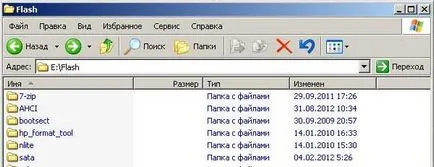
Helyezze a Windows eloszlás a számítógéphez, és másolja az összes fájlt a CD (DVD) lemez van a mappában E: \ WinXP.
Fontos: a cikkben annak beállítása, hogy vettem egy engedéllyel Windows XP Service Pack 2 (SP2), ha van egy másik szerelvény, lehetséges telepítési problémák
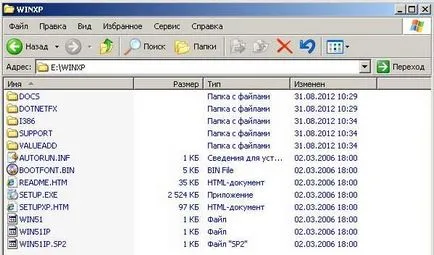
Load sata illesztőprogramok a netbook, és csomagold ki a mappában E: \ Flash \ AHCI.
Akkor, persze, a BIOS-ban, hogy váltani a merevlemez dolgozni SATA IDE. majd a Windows fog működni a merevlemez nélkül SATA meghajtók.
A program futtatása nLite. amely felhasználható integrálni SATA meghajtók a Windows forgalmazás. Kattintson a Tovább gombra. A Select a Windows telepítő fájlokat. válassza ki a mappát a Windows forgalmazás - E: \ WINXP. Ez határozza meg a paramétereket a program: a termék neve, a nyelvi programok szervizcsomag verziója forgalmazás, a méret a mappában.
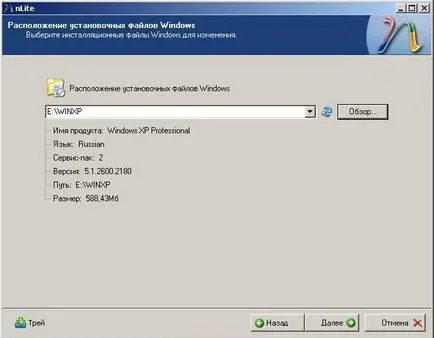
Kattintson a Tovább gombra, és ismét a Tovább, nyomja meg a gombot a vezető (meghajtó integrált telepítés).
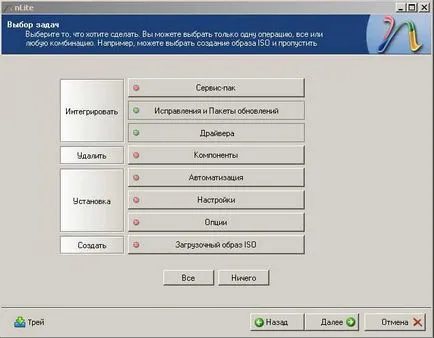
Ismét a Tovább gombra. Váltás az integráció a vezetők a forgalmazási kattintva adjon a drivers mappát. válassza ki a mappát a SATA meghajtó E: \ villogni \ AHCI.
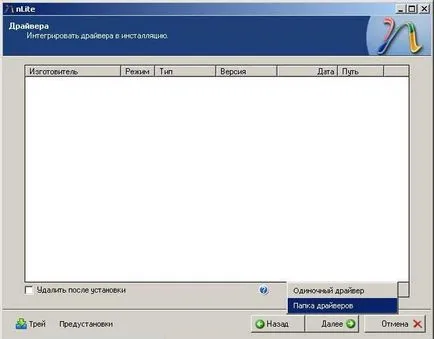
Válassza ki a mappát a vezető, és kattintson a Hozzáadás gombra. futni vezető integrációs folyamat, kattintson az OK gombra.
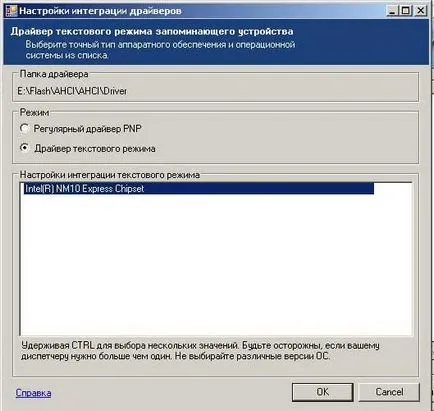
itt van, amit meg kellett volna:
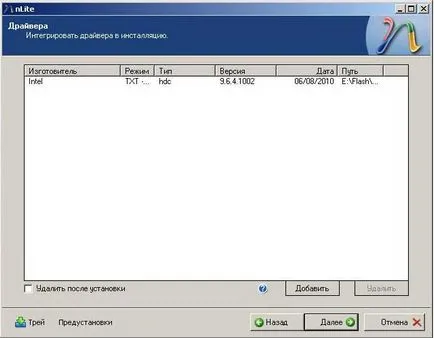
Kattintson a Tovább gombra, és futtatni a WindowsXP forgalmazás fordítást. Szeretné, hogy elindítsa a folyamatot - IGEN.
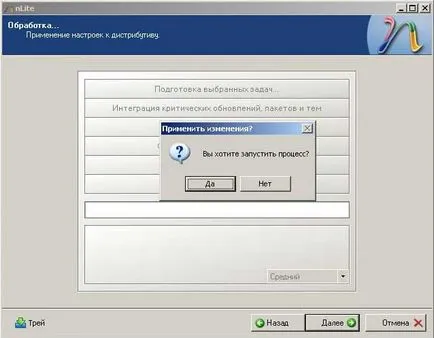
Ezután elkészítjük az USB flash meghajtó, másoltam az összes adatot a botot, így amikor Ön létrehoz egy bootolható USB meghajtót akkor kell formázni, átmeneti mappában E: \ flash \ USB_MultiBoot_10 USB_MultiBoot_10.cmd és futtassa a fájlt. A folytatáshoz nyomja meg az Entert. hogy indul a formázó program PeTOUsb. majd USB_MultiBoot_10.cmd ablak nyitva kell hagyni, akkor bezárhatja.
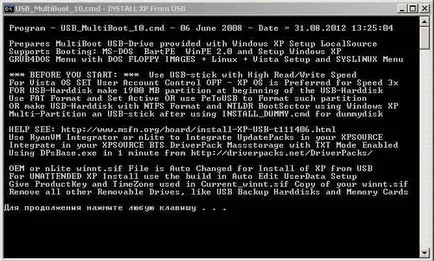
PeTOUsb program formázza a vakut, ha a vaku-meghajtó nem haladja meg a 4 Gb. Formázni a flash meghajtók nagyobb, mint 4 GB használható program HP USB Disk StorageFormat eszköz. amely a Flash-mappában. A Utility ablak, PeTOUsb dönt, hogy formázza az eszközt nyomja meg a start gombot. Coglashaemsya formázást és várom, hogy mikor a flash meghajtó formázva.
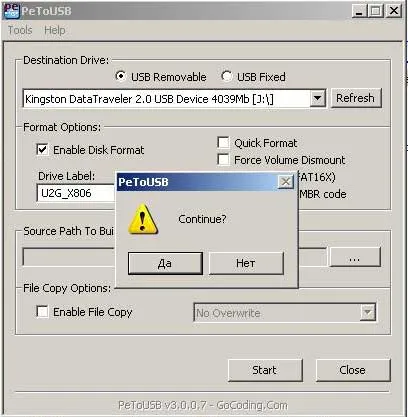
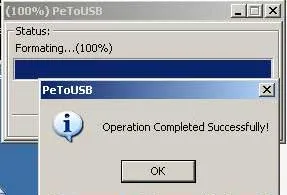
Zapuskaem parancssor. Ehhez kattintson a Start gombra. Fuss és írja be a cmd, majd nyomja meg az Enter billentyűt. Vagy Start - Programok - Kellékek - Parancssor.
Belépünk a következő parancsokat a parancssorba:
Menj a meghajtó E: (megvan a meghajtót és mappát más névvel), a mappa bootset programot. futni bootset.exe / nt52j file: ahol j: a levelet a botot. akkor lehet, hogy más, kattintson az Enter gombot, és várja meg a végét a teljesítményt. Az ablak bezárható.
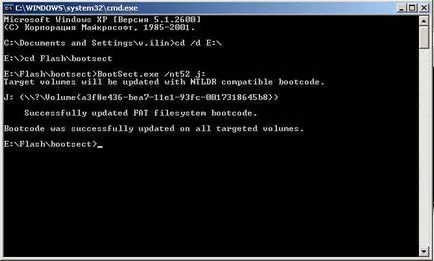
Váltson az előkészítő USB_MultiBoot_10.cmd kibír nyílt korábban.
A megjelenő ablakban válasszuk ki a fájlrendszert NTFS. te toborozni N és nyomja meg az Entert.
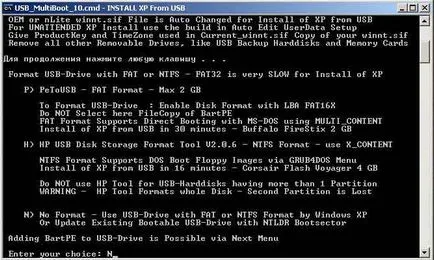
A következő ablakban adja meg a meghajtó 1. előállítás, és válassza ki a mappát E: \ WinXP forgalmazásával Windows. A javasolt ablakban adatbeviteli, hogy automatizálják a telepítést, én hajlandó belépni az adatokat a telepítés automatizálását.
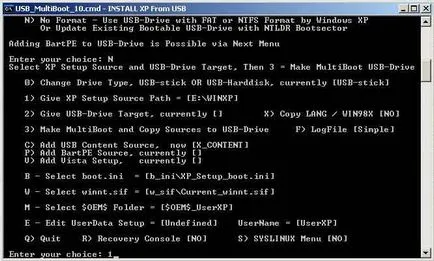

Számok bevitele 2, és válaszd a formázott USB flash meghajtót.
Vitoge kell két kiválasztott opciók - a fájl elérési útját a WindowsXP. és a meghajtó betűjelét. Adjon meg 3, és nyomjuk meg elindítani az előkészítési folyamat és a felvételi WindowsXP a botot.
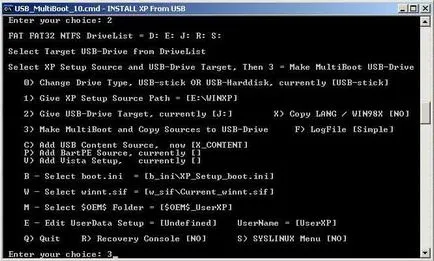
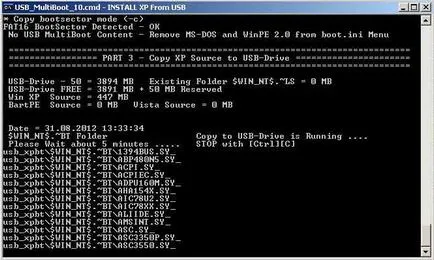
Megerősítjük a folyamat a fájlok másolását egy flash meghajtót.
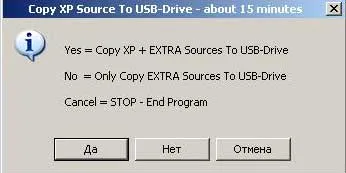
Bízunk benne, hogy a fájlok másolása.
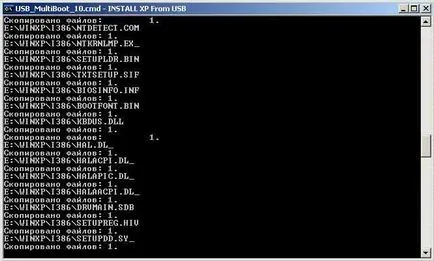
Miután vége a másolási folyamat, az ablak Change Migrate.inf USB-stick Nazhmaem az Igen gombra. Teljesítési igazolás létrehozásának egy bootolható USB meghajtót.
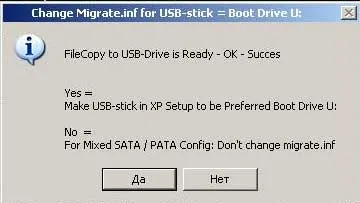
Nyomja meg bármelyik gombot és kilép USB_MultiBoot_10 ablakot.
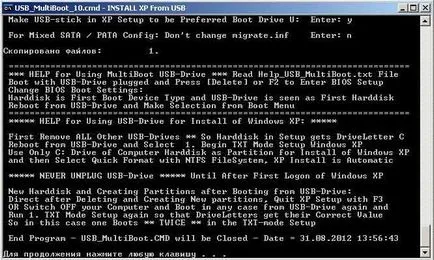
Az operációs rendszer telepítése a XP a Asus netbook
Folytassa a Windows XP telepítése. Mi megy a BIOS netbook F2 vagy del gombot induláskor boot menüt. válasszon ki egy prioritást zagruzkiusb meghajtót.
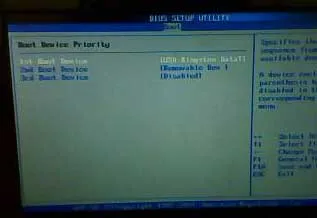
Mentse el a módosításokat a BIOS-ban - mi az F10 billentyűt. Indítsuk el a gépet USB-meghajtó, és válassza ki az első elemet a szöveges TXT boot módban.
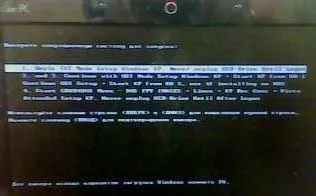
És miután egy merevlemezt particionálás, biztonsági Windows fájlok szöveges módban, és indítsa újra a Windows-telepítést. válassza ki a letöltés a Windows grafikus módban. kiválasztása 2. a boot menü vaku, miután a Windows telepítési folyamat, a grafikus boot módban lehet választani újra betölteni az operációs rendszert.

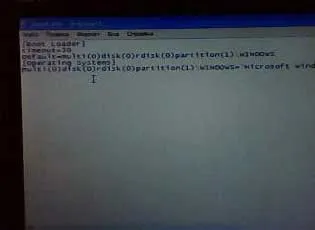
Állítsa Asus járművezetők. és szoftver használata a netbook.
Ennyi a netbook kész!